Gestionar un curso en línea de forma efectiva va más allá de subir contenido y calificar tareas. En Chamilo LMS, uno de los entornos de aprendizaje más completos y de código abierto, existen múltiples herramientas de interacción diseñadas para potenciar la comunicación, el trabajo colaborativo y el compromiso de los estudiantes. Desde foros hasta chats y grupos de trabajo, estas funcionalidades permiten transformar un curso estático en una experiencia dinámica y participativa. En este artículo te mostramos cómo utilizar estas herramientas paso a paso, con ejemplos prácticos, para que saques el máximo provecho de tu curso en Chamilo LMS.
Herramientas de interacción en Chamilo LMS
Chamilo LMS integra varias herramientas orientadas a facilitar la comunicación entre docentes y estudiantes, y fomentar un aprendizaje colaborativo. A continuación, te explicamos cómo aprovechar cada una.
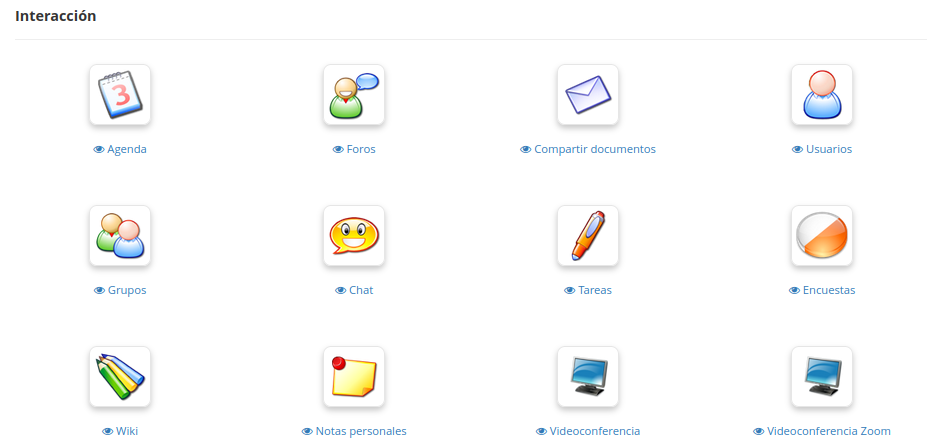
Agenda
La herramienta de Agenda permite a docentes y estudiantes visualizar y agregar eventos relacionados con el curso. Es ideal para planificar actividades, indicar fechas límite o sesiones especiales.
Usos sugeridos:
- Publicar el cronograma del curso.
- Recordar entregas o evaluaciones.
- Permitir a los alumnos agendar sus propios hitos.
Foros
El foro es ideal para promover discusiones asincrónicas, resolver dudas y generar debates temáticos. Puedes configurar foros por temas, por semana o por grupo.
- Accede al curso y haz clic en Foro desde la página principal del curso.
- Selecciona “Crear un nuevo foro” y define un título, descripción y permisos de publicación.
- Ejemplo práctico: Crea un foro de “Preguntas frecuentes” donde los estudiantes puedan compartir y responder dudas comunes.
Si eres docente y deseas profundizar en el uso de la herramienta Foros, disponible en el bloque de interacción de Chamilo LMS, te invito a revisar este artículo: Gestionar foros en Chamilo LMS.
Compartir documentos
Con esta herramienta, todos los participantes pueden intercambiar archivos. Es útil tanto para compartir recursos como para recibir materiales generados por los estudiantes.
Usos sugeridos:
- Subir presentaciones, PDFs o plantillas.
- Crear carpetas por tema o semana.
- Promover la documentación compartida en grupos.
Usuarios
La herramienta Usuarios facilita ver, importar, exportar y gestionar a los inscritos en el curso. Además, se puede coordinar con la herramienta de Grupos.
Usos sugeridos:
- Controlar la participación.
- Asignar tutores o profesores adicionales.
- Organizar sesiones según perfiles.
Grupos
La herramienta Grupos permite dividir a los estudiantes en subgrupos para trabajos colaborativos. Cada grupo puede tener su propio espacio con documentos, foros y tareas.
- Haz clic en Grupos desde el menú del curso.
- Selecciona “Crear nuevo grupo” e indica el nombre, descripción y miembros.
- Ejemplo práctico: Asigna un proyecto grupal con entregables semanales usando el espacio compartido del grupo.
Chat
El chat permite una comunicación en tiempo real dentro del curso. Es útil para tutorías, sesiones de resolución de problemas o debates espontáneos.
- Desde el panel del curso, haz clic en Chat.
- Ingresa a la sala para comenzar a interactuar con los estudiantes.
- Consejo práctico: Establece horarios fijos de tutoría para aprovechar al máximo esta herramienta.
Tareas
Desde esta herramienta puedes asignar trabajos prácticos o teóricos, que los estudiantes deben completar online o fuera de línea y luego enviar para evaluación.
Usos sugeridos:
- Solicitar ensayos, investigaciones o ejercicios.
- Evaluar y devolver retroalimentación directa.
- Hacer seguimiento del progreso individual.
Si eres docente y deseas profundizar en el uso de la herramienta Tareas, disponible en el bloque de interacción de Chamilo LMS, te invito a revisar este artículo: Gestionar tareas en Chamilo LMS
Encuestas
Con esta herramienta puedes crear cuestionarios no evaluativos para recoger opiniones o experiencias.
Usos sugeridos:
- Medir la percepción del curso.
- Obtener sugerencias de mejora.
- Consultar intereses o conocimientos previos.
Wiki
El Wiki promueve la creación colaborativa de contenido. Es una excelente forma de fomentar la coautoría y el aprendizaje entre pares.
Usos sugeridos:
- Crear glosarios o líneas de tiempo colaborativas.
- Desarrollar proyectos en equipo.
- Redactar artículos o informes con múltiples autores.
Si eres docente y deseas profundizar en el uso de la herramienta Wiki, disponible en el bloque de interacción de Chamilo LMS, te invito a revisar este artículo: Gestionar Wikis en Chamilo LMS.
Notas personales
Esta herramienta permite que cada usuario cree notas privadas directamente dentro del curso.
Usos sugeridos:
- Registrar ideas para mejorar clases.
- Anotar progreso de estudiantes.
- Recordar tareas pendientes.
Videoconferencia (integración)
Chamilo permite integrar herramientas de videoconferencia como BigBlueButton para sesiones síncronas.
- Activa la herramienta desde la configuración del curso (requiere permisos del administrador).
- Programa una reunión y comparte el enlace con los estudiantes.
- Tip práctico: Graba las sesiones para que los alumnos que no puedan asistir las consulten luego.
Recomendaciones para una gestión efectiva
Para garantizar que estas herramientas sean realmente efectivas:
- Establece normas claras de participación en los foros y chats.
- Fomenta el respeto y la colaboración entre los estudiantes.
- Participa activamente en las conversaciones para motivar a los alumnos.
- Evalúa de forma formativa la participación en estas herramientas.
Tabla comparativa de herramientas de interacción
A continuación, exploramos 11 herramientas claves, todas presentes en Chamilo LMS según la documentación oficial, con una tabla comparativa para ayudarte a decidir cómo y cuándo usarlas.
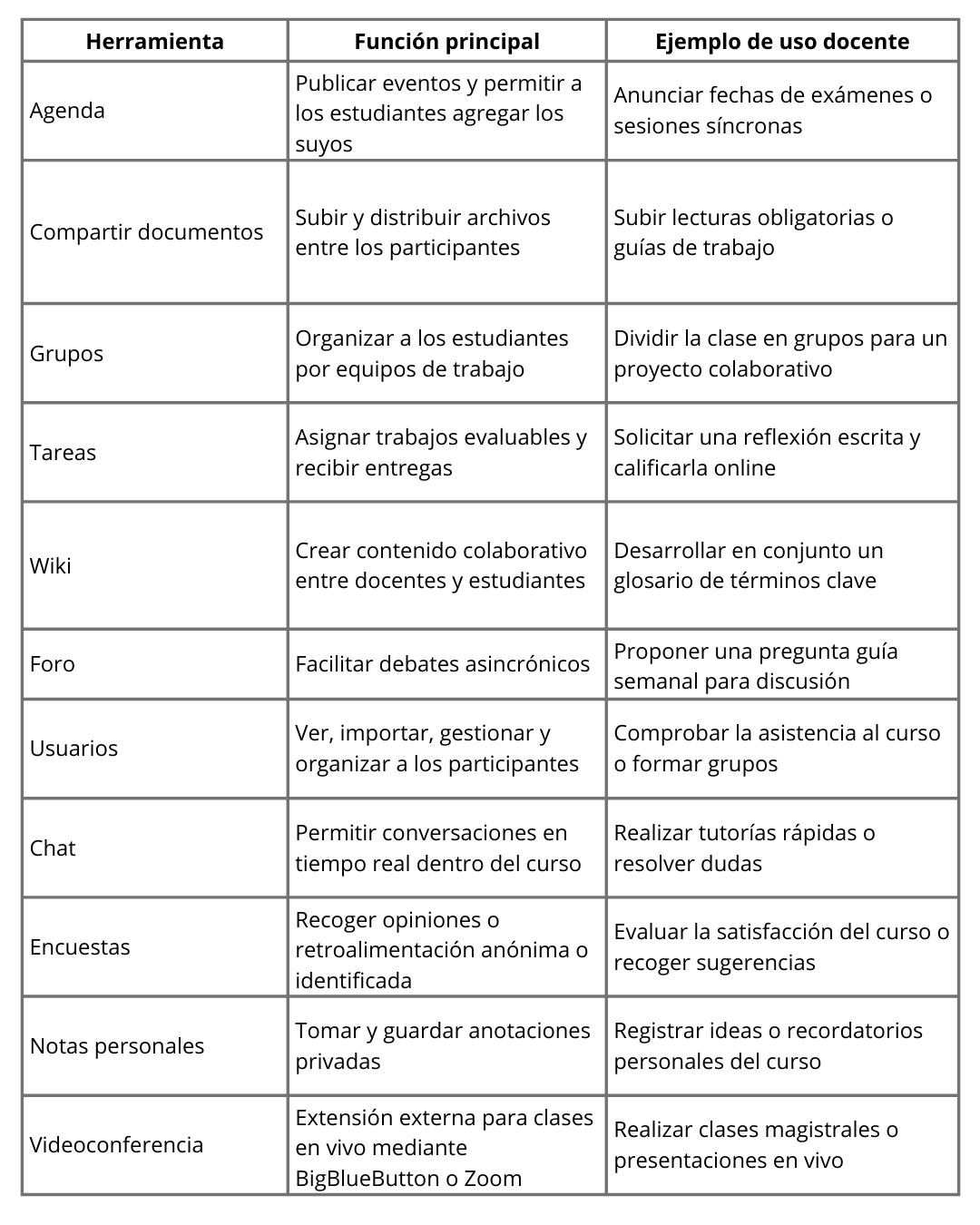
Buenas prácticas para docentes
- Combina herramientas asincrónicas y sincrónicas: Usa foros, tareas y encuestas para mantener el curso activo entre sesiones en vivo.
- Organiza la información en carpetas y fechas claras: Utiliza la Agenda y Compartir documentos de forma estructurada.
- Fomenta la colaboración: Activa Grupos y Wikis para que los estudiantes construyan juntos.
- Sé visible y accesible: Usa el Foro o Chat para responder dudas y mantener presencia.
- Evalúa y ajusta: Apóyate en las Encuestas para conocer la experiencia estudiantil y adaptar tu curso.
Errores comunes a evitar
- Ignorar la sección de interacción - Solución: Integra al menos dos herramientas participativas desde el inicio.
- Sobrecargar con demasiadas herramientas - Solución: Elige solo las que mejor se ajustan a tus objetivos pedagógicos.
- No configurar permisos correctamente en Grupos o Wiki - Solución: Revisa los ajustes para asegurar que los estudiantes puedan participar.
- Usar videoconferencia sin verificar la conexión - Solución: Realiza pruebas antes y proporciona instrucciones claras.
- No dar seguimiento a tareas o foros - Solución: Establece rutinas semanales de revisión y retroalimentación.
Conclusión
Las herramientas de interacción en Chamilo LMS son claves para gestionar tu curso de forma efectiva y crear una experiencia de aprendizaje más rica, colaborativa y dinámica. Aplicarlas correctamente no solo mejora la comunicación, sino también la motivación y el rendimiento de tus estudiantes.
¿Listo para llevar tu curso al siguiente nivel? Explora estas herramientas hoy mismo y transforma la manera en que enseñas en línea. Si necesitas ayuda personalizada, en Beeznest estamos para apoyarte.
Chamilo LMS by BeezNest: Tu socio en transformación digital educativa
¿Te gustaría implementar Chamilo LMS by BeezNest? Te ofrecemos el balance perfecto entre la mejor calidad y el mejor precio. Al contratar nuestro servicio de hosting de Chamilo LMS, experimentarás una solución educativa sin complicaciones, optimizada, segura y respaldada por un equipo de expertos, lo que te permitirá enfocarte en lo más importante: la enseñanza y el aprendizaje. No dudes en 📧 [contactarnos], estamos listos para ayudarte a dar el siguiente paso hacia una educación más eficiente.




